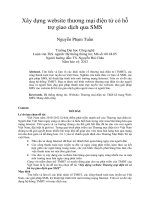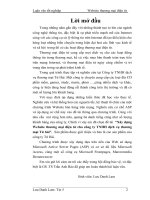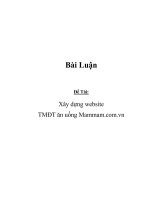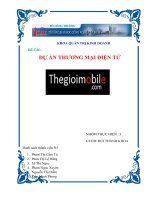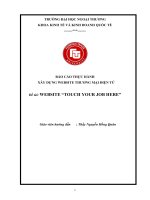- Trang chủ >>
- Công nghệ thông tin >>
- Web
Xây dựng website thương mại điện tử sử dụng mã nguồn mở Joola
Bạn đang xem bản rút gọn của tài liệu. Xem và tải ngay bản đầy đủ của tài liệu tại đây (312.45 KB, 16 trang )
LOGO
Xây dựng website thương mại điện tử sử dụng
mã nguồn mở Joola
Nhóm Sinh viên thực hiện:
Nguyễn Thị Diệu Linh
Phạm Thị Thùy Linh
Nội dung chính
Cách cài đặt Template
1
1
Cách quản lý các module3
Cách cài đặt virtuemart 4
Cách cấu hình virtuemart5
Giao diện chính của website
Giao diện chính của website
6
6
Cách cài đặt các module
Cách cài đặt các module
2
Cách cài đặt template
Bạn đăng nhập vào trang chủ Admin
Bạn chọn phần Extensions
Bạn chọn phần Install/Unistall
Bạn chuyển đến phần Brown
Bạn chỉ đường dẫn tới thư mục chứa template bạn muốn cài đặt
Sau đó bạn chọn Upload File & Install
Cuối cùng là bạn vào Extensions -> chọn Template manager bạn select đến
template mà bạn muốn thay đổi nhấn default là được.
Cách cài đặt các module
Bạn đăng nhập vào trang admin
Bạn chọn đến phần Extentions
Bạn chọn Install/Uninstall
Bạn di chuyển đến phần Brown
Bạn dẫn đến thư mục chứa module cần install
Sau đó nhấn Upload File & Istall
Cách quản lý các module
Bạn đăng nhập vào trang Admin
Bạn chọn mục Extensions
Sau đó chọn mục module manager
Sau đó hệ thống sẽ hiện ra các module hiện tại đang được dùng
Nếu bạn muốn thêm 1 module mới thì bạn chọn new-> chọn module cần
thêm nồi next rồi cài đặt các vị trí, thông số cần đưa lên website của bạn
Chú ý: nếu bạn muốn xem vị trí các module trên site của bạn thì bạn gõ thêm
?tp=1 vào phần địa chỉ của web nhé!
Cách cài đặt virtuemart
Virtuemart là thành phần mở rộng của joomla, nó giúp chúng ta tạo một gian hàng ảo
trên mạng, bạn có thể download nó tại Sau đó bạn thực
hiện các bước sau:
1. Bạn đăng nhậpvào trang chủ admin
2. Bạn click vào Extensions
3. Bạn chọn Install/Uninstall
4. Một cửa sổ upload hiện ra bạn tìm đến phần upload module của bạn (chọn Brown)
rồi tìm đến file chứa module
5. Bạn nhấn Upload File & Install để upload và cài đặt module bạn muốn
Cách cài đặt virtuemart
Sau khi cài đặt xong sẽ xuất hiện thông báo việc cài đặt bước đầu đã thành công.
Cách cài đặt virtuemart
Tiếp theo phải chọn một trong hai lựa chọn:
1. Go directly to the Shop: Để bắt đầu cấu hình mới cho VM mà không có bất cứ dữ liệu mẫu
nào.
2. Install Sample Data: Để chọn cài đặt các dữ liệu mẫu cho VM, nếu lần đầu tiên sử dụng VM
thì nên chọn lựa chọn này để tham khảo cách làm việc của VM, sau đó có thể sửa các dữ
liệu mẫu này tùy ý.
.
Sau khi chọn sẽ xuất hiện cảnh báo của VM, nhấn OK để đồng ý.
Cách cài đặt virtuemart
Tiếp tục cài đặt các Module và plugin của VM bằng cách dùng lệnh Installers
-> chọn Modules cần cài đặt. Sau đó các Module và plugin phải được
Published thì mới sử dụng được.
Cài đặt và sử dụng VM cũng giống như các Component khác, cho nên sau khi
cài đặt và cấu hình cho VM phải sử dụng các chức năng tạo Menu và quản lý
Module của Joomla! để hiển thị các chức năng và sản phẩm của VM trên
trang chủ (Frontpage).
Cấu hình virtuemart
Login vào Admin, chọn Components -> VirtueMart để vào phần quản lý của
VM.
Mặc nhiên VM đã được thiết lập các thông số cơ bản để hoạt động, tuy nhiên
nếu muốn, bạn có thể thiết lập lại theo ý mình thông qua các trình đơn trong
phần quản lý của VM
Cấu hình virtuemart
Các Nút lệnh chính trong bảng điều khiển:
Cấu hình virtuemart
Các Nút lệnh chính trong bảng điều khiển:
1. Product list: Danh sách các sản phẩm có trong của hàng
2. Category tree (cây danh mục) Danh sách các loại sản phẩm
3. Order(Hóa đơn): Danh sách các hóa đơn giao dịch với khác hàng.
4. List payment method(danh sách các phương thức thanh toán)
5. Vendor(đại lý): danh sách các đại lý
6. User (khách hàng): chứa sanh sách các khách hàng
7. Configuration(thiết lập chung): bao gồm thiết lập hiển thị trang, hình thức thanh toán ….
8. Edit Store: chỉnh sửa các thông tìn về cửa hàng
Cấu hình virtuemart
Các module trong virtuemart
1. mod_product_categories: Hiển thị danh mục sản phẩm.
2. mod_productscroller: Hiển thị các sản phẩm bằng hiệu ứng cuộn (các sản phẩm lần lượt chạy lên).
3. mod_virtuemart_cart: Hiển thị trạng thái của giỏ hàng.
4. mod_virtuemart_manufacturers: Hiển thị danh sách các hảng sản xuất cho khách hàng chọn lựa.
5. mod_virtuemart_search: Công cụ hỗ trợ khách hàng tìm kiếm sản phẩm.
6. mod_virtuemart_featuredprod: Hiển thị các sản phẩm nổi bật, đặc biệt. Các sản phẩm muốn hiển thị trong Module
này phải được đánh dấu Đặc biệt.
7. mod_virtuemart_latestprod: Hiển thị sản phẩm mới nhất.
8. mod_virtuemart_randomprod: Hiển thị các sản phẩm ngẫu nhiên.
9. mod_virtuemart_topten: Hiển thị các sản phẩm bán chạy nhất.
10.mod_virtuemart_allinone: Hiển thị 4 Module (latestprod, featuredprod, topten, randomprod) thành một Module dưới
dạng Tab.
Giao diện chính của website
phía người sử dụng
Giao diện chính của website
phía người quản trị- Admin:
LOGO
Thank You !